Aktualisiert October 2025 : Beenden Sie diese Fehlermeldungen und beschleunigen Sie Ihr Computersystem mit unserem Optimierungstool. Laden Sie es über diesen Link hier herunter.
- Laden Sie das Reparaturprogramm hier herunter und installieren Sie es.
- Lassen Sie es Ihren Computer scannen.
- Das Tool wird dann Ihren Computer reparieren.
Zu einem bestimmten Zeitpunkt im Laufe des Jahres sehen einige von ihnen eine Benachrichtigung, wenn Sie in Windows auf die Taskleistenuhr klicken. Die Benachrichtigung könnte etwas in diesem Sinne sein:
Die Sommerzeit endet am (Datum) um (Uhrzeit). Die Uhr wird zu diesem Zeitpunkt auf 1 Stunde zurück/vorwärts gestellt.
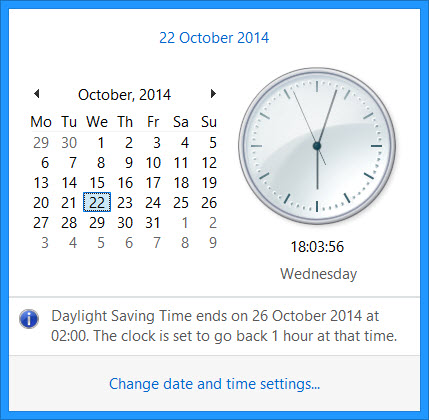
Lassen Sie uns sehen, was Sommerzeit ist, was diese Benachrichtigung bedeutet und wie man die Sommerzeit auf einem Windows-System ändert.
Inhaltsverzeichnis
Was ist Sommerzeit oder Sommerzeit
Wir empfehlen die Verwendung dieses Tools bei verschiedenen PC-Problemen.
Dieses Tool behebt häufige Computerfehler, schützt Sie vor Dateiverlust, Malware, Hardwareausfällen und optimiert Ihren PC für maximale Leistung. Beheben Sie PC-Probleme schnell und verhindern Sie, dass andere mit dieser Software arbeiten:
- Download dieses PC-Reparatur-Tool .
- Klicken Sie auf Scan starten, um Windows-Probleme zu finden, die PC-Probleme verursachen könnten.
- Klicken Sie auf Alle reparieren, um alle Probleme zu beheben.
Diejenigen unter Ihnen, die nicht wissen, was Sommerzeit ist, lassen Sie mich kurz erklären.
In den meisten Ländern Europas wird die Ortszeit im Frühjahr um 1 Stunde vorwärts und im Herbst um 1 Stunde rückwärts verschoben. Dies geschieht um März oder April herum und endet im Oktober oder November. Diese Praxis wird als Sommerzeit bezeichnet. Diese Verschiebungen sind in der Nord- und Südhalbkugel unterschiedlich und können von Land zu Land variieren. Auf der Südhalbkugel sind die Veränderungen umgekehrt.
Automatische Anpassung der Uhr an die Sommerzeit
Microsoft Windows hat einen jährlichen Aktualisierungsplan für Sommerzeit (Sommerzeit) und Zeitzone (TZ) erstellt. Von Zeit zu Zeit werden DST kumulative Updates und Updates für Zeitzonenänderungen veröffentlicht. Wenn Sie Windows Update auf “automatische Installation” eingestellt haben, müssen Sie nichts tun, da Sie so einen nahtlosen Übergang zu den neuen Einstellungen für Sommerzeit und Zeitzone erhalten.
Jedes Land hat seine eigene DST-Umsetzungspolitik. Einige können die Sommerzeit nicht einhalten, während andere die Start- und Enddaten der Sommerzeit jedes Jahr ändern können.
Windows speichert Zeitzoneninformationen an zwei Stellen in der Registrierung.
- HKEY_LOCAL_MACHINESOFTWAREMicrosoftWindows NTCurrentVersionTime Zones
- HKEY_LOCAL_MACHINESYSTEMStromsteuerungSetControlTimeZoneInformation
Es wird empfohlen, dass Sie Microsoft Update verwenden oder das Zeitzonen-Update von der Microsoft-Downloadseite herunterladen, anstatt die Registrierung manuell zu bearbeiten. Wenn Sie die Zeitzoneneinstellungen jedoch manuell ändern möchten, können Sie den Zeitzoneneditor oder das Tool Tzedit.exe verwenden. Mit diesem Tool können Sie Zeitzoneneinträge für die Datums- und Zeiteinstellungen in der Systemsteuerung erstellen und bearbeiten. Mehr dazu erfahren Sie unter KB914387.
Abhängig von Ihrer Zeitzone, wenn Sie das Kontrollkästchen Benachrichtigen Sie mich, wenn sich die Uhr ändert aktiviert haben, sehen Sie diese Benachrichtigung in Ihrer Windows Uhr in der Taskleiste. Standardmäßig ist die Option Uhr automatisch auf Sommerzeit einstellen aktiviert.
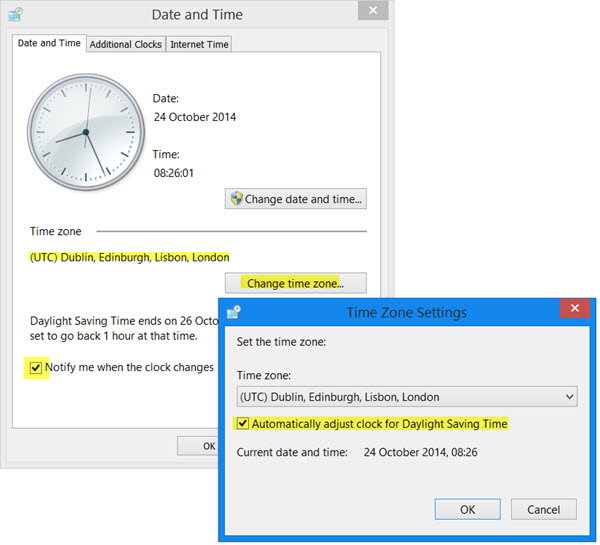
Wenn Ihre Zeitzone die Sommerzeit nicht beobachtet, sehen Sie , dass die Sommerzeit in dieser Zeitzonenanzeige nicht eingehalten wird.
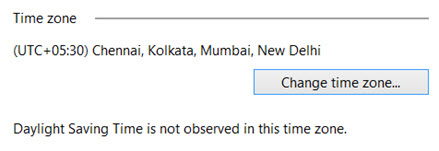
Sie können auf dieses Datums- und Zeit-Applet über Ihr Control Panel zugreifen.
Deaktivieren Sie die automatische Sommerzeiteinstellung
.
Wenn Sie die automatische Sommerzeiteinstellung aus irgendeinem Grund deaktivieren möchten, können Sie das Kontrollkästchen wie im obigen Bild gezeigt deaktivieren. Oder Sie können die Registrierung wie folgt bearbeiten:
Öffnen Sie den Windows Registry Editor und navigieren Sie zum folgenden Schlüssel:
HKEY_LOCAL_MACHINESYSTEMCurrentControlSetControlTimeZoneInformation
Erstellen Sie hier im rechten Seitenbereich einen neuen DWORD-Wert. Benennen Sie es DisableAutoDaylightTimeSet und geben Sie ihm einen Wert von 1. Um es wieder zu aktivieren, ändern Sie den Wert auf 0 oder löschen Sie diese Taste einfach.
Sehen Sie, wie Sie die Zeitzone mit tzutil.exe unter Windows ändern können.
EMPFOHLEN: Klicken Sie hier, um Windows-Fehler zu beheben und die Systemleistung zu optimieren
